Atom è un editor di testo gratuito e open source per sistemi operativi simili a Windows, MacOS e Linux. È basato su Electron (CoffeeScript /Javascript/HTML )) e può essere utilizzato anche come IDE (ambiente di sviluppo integrato). Atom è sviluppato e mantenuto da GitHub Inc. ed è anche conosciuto come "editor di testo hackerabile per il 21° secolo ”
Alcune delle caratteristiche uniche di Atom sono elencate di seguito
- Supporto per la modifica multipiattaforma – Atom è indipendente dalla piattaforma, quindi possiamo usarlo su MacOS, Windows e Linux
- Completamento automatico intelligente – Ci aiuta a sviluppare il codice più velocemente con una funzione di completamento automatico intelligente e flessibile
- Gestione pacchetti integrato – Possiamo installare un nuovo pacchetto e creare i nostri pacchetti con Atom
- Browser del file system – Dalla finestra di atom possiamo facilmente sfogliare un file, un progetto o più progetti.
- Trova e sostituisci – Atom supporta un modo semplice per trovare, visualizzare in anteprima e sostituire il testo in un file o in tutti i tuoi progetti.
- Supporta più riquadri – Possiamo facilmente dividere l'interfaccia di Atom in più riquadri per confrontare e modificare il codice tra i file.
Passaggi di installazione dell'editor di testo Atom su Ubuntu / Linux Mint / Debian
Il pacchetto Atom Debian non è disponibile nei repository Ubuntu e Linux Mint predefiniti. Quindi configureremo il repository Atom ufficiale. Apri il terminale ed esegui i seguenti comandi uno dopo l'altro
[email protected]:~$ wget -qO - https://packagecloud.io/AtomEditor/atom/gpgkey | sudo apt-key add - [email protected]:~$ sudo sh -c 'echo "deb [arch=amd64] https://packagecloud.io/AtomEditor/atom/any/ any main" > /etc/apt/sources.list.d/atom.list' [email protected]:~$ sudo apt update
Usa il comando sottostante per installare Atom Text Editor insieme alle sue dipendenze richieste
[email protected]:~$ sudo apt install atom -y
Modo alternativo per installare Atom su Ubuntu e Linux Mint
Possiamo anche installare facilmente l'editor di testo atom usando snap usando l'utilità, i passaggi sono mostrati di seguito:
[email protected]:~$ sudo apt install snapd [email protected]:~$ sudo snap install atom --classic
Accedi subito all'Atom
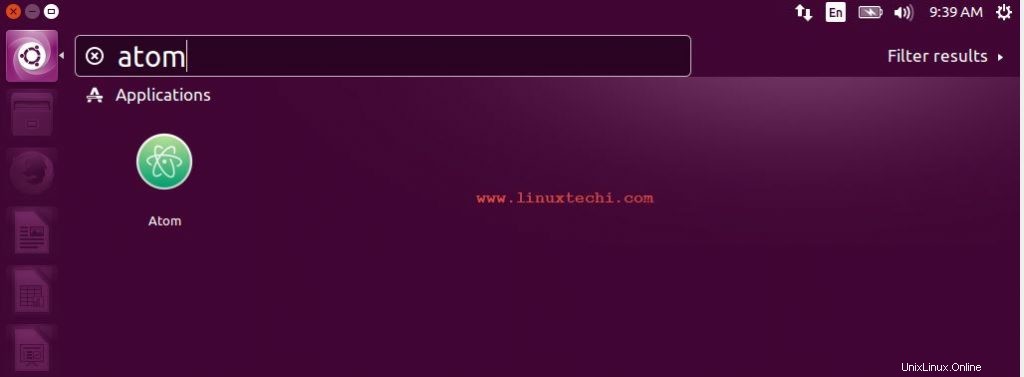
Fare clic sull'icona Atom
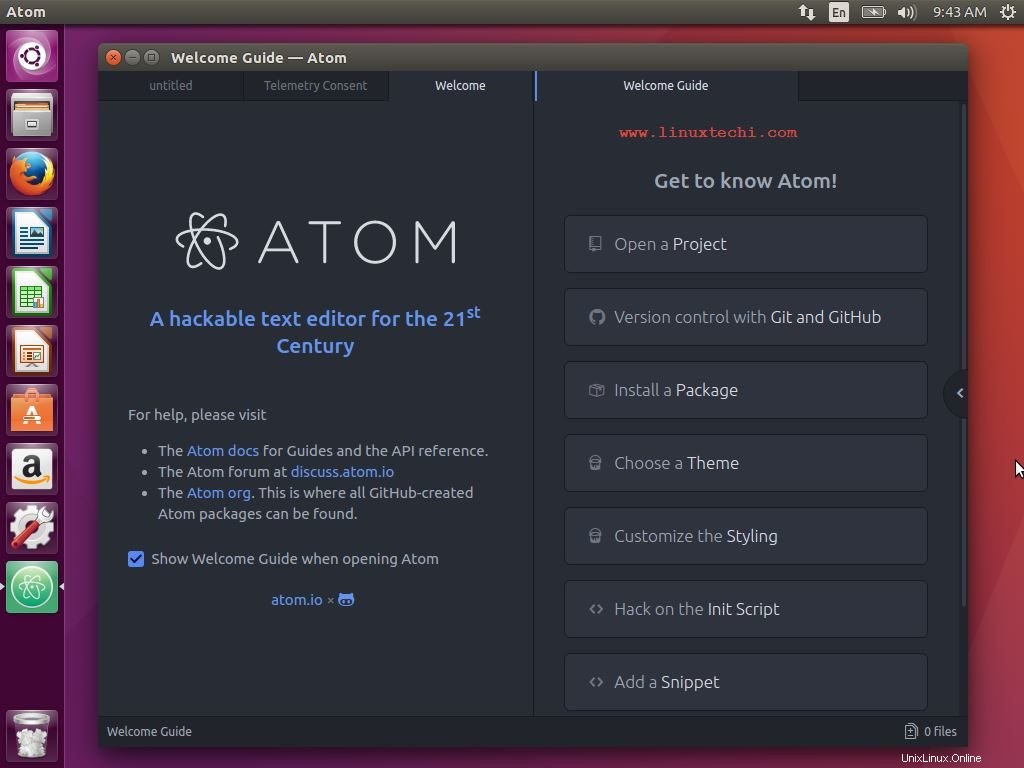
Passaggi di installazione di Atom Text Editor su CentOS/RHEL
Il pacchetto Atom rpm non è disponibile nei repository CentOS e RHEL predefiniti. Quindi scaricheremo il suo pacchetto RPM dal suo pacchetto ufficiale.
Apri il terminale ed esegui il seguente comando uno dopo l'altro.
[[email protected] ~]# yum install wget git -y [[email protected] ~]# wget https://atom.io/download/rpm -O atom.x86_64.rpm [[email protected] ~]# yum localinstall atom.x86_64.rpm -y or [[email protected] ~]# dnf localinstall atom.x86_64.rpm -y
Questo è tutto da questo articolo. Si prega di condividere feedback e commenti.